Samsung Galaxy Frozen při spuštění? Zde je řešení
V jednom z těchto nešťastných okamžiků můžete zjistit, že váš telefon zamrzl během restartu nebo restartu a odmítl přejít přes logo spuštění. To by pro většinu uživatelů chytrých telefonů mohlo být důvodem k poplachu. Tento problém je však většině lidí neznámý a je obvykle způsoben instalací škodlivých aplikací třetích stran, které následně instalují neoficiální ROM do telefonu.
Zejména telefony Samsung mají tento problém se zamrznutím, jakmile se začnou opotřebovávat. To by však nemělo znepokojovat žádného uživatele společnosti Samsung, protože nyní lze problém opravit pomocí jednoduchého tvrdého resetu nebo obnovením původního firmwaru. Jedinou nevýhodou zamrzání chytrých telefonů je pravděpodobnost ztráty důležitých dat.
Jak tedy zachráníte důležitá data ze zmrazeného telefonu Samsung Galaxy po tvrdém resetování?
- Část 1: Záchrana dat na vašem Frozen Samsung Galaxy
- Část 2: Jak opravit Samsung Galaxy Frozen při spuštění
- Část 3: Užitečné tipy, jak zabránit zamrznutí vašeho Samsung Galaxy
Část 1: Záchrana dat na vašem Frozen Samsung Galaxy
Obnova dat na chytrých telefonech, ať už na operačních systémech Android, iOS nebo Windows, je záležitost, která obvykle vyžaduje použití externí aplikace, která pomůže získat ztracená data. Jedním z nejlepších z takových renomovaných nástrojů pro obnovu dat pro chytré telefony Android, jako je Samsung Galaxy, je DrFoneTool – Záchrana dat (Android).

DrFoneTool – Záchrana dat (Android)
První světový software pro získávání dat pro nefunkční zařízení Android.
- Lze jej také použít k obnově dat z poškozených zařízení nebo zařízení, která jsou poškozena jiným způsobem, jako jsou například ta, která uvízla ve smyčce restartu.
- Nejvyšší rychlost vyhledávání v oboru.
- Obnovte fotografie, videa, kontakty, zprávy, protokoly hovorů a další.
- Kompatibilní se zařízeními Samsung Galaxy.
Používání nástroje DrFoneTool – Data Recovery (Android) není náročná záležitost, ve skutečnosti jde pouze o provedení několika jednoduchých kroků, jak je znázorněno níže.
1. Nejprve si stáhněte a nainstalujte DrFoneTool do počítače. Spusťte DrFoneTool a vyberte „Obnova dat“.

2. Za druhé, připojte svůj telefon Samsung Galaxy Android k počítači pomocí kabelu USB. Ujistěte se, že váš telefon je detekován počítačem pomocí pevného USB kabelu. Poté vyberte Obnovit data Androidu.

3. Poté zvolte ‘Obnovit z rozbitého telefonu’. Vyberte typ dat, která chcete ze zmrazeného telefonu Samsung extrahovat, a kliknutím na tlačítko Další spusťte skenování.

4. Vyberte typ poruchy svého telefonu, což je v tomto případě „Dotyková obrazovka nereaguje nebo nemá přístup k telefonu“.

5. V dalším okně vyberte správný model telefonu. Je velmi důležité vybrat ten správný.

Jakmile potvrdíte model telefonu, postupujte podle pokynů na DrFoneTool a spusťte jej v režimu stahování.

Poté bude DrFoneTool schopen skenovat váš telefon a pomůže vám extrahovat data ze zmrazeného telefonu Samsung.

Část 2: Jak opravit Samsung Galaxy Frozen při spuštění
Za normálních okolností většina telefonů se systémem Android, zejména telefonů Samsung Galaxy, při spuštění zamrzne, protože uživatelé mohli do svých telefonů nevědomky nainstalovat škodlivé aplikace třetích stran. Tyto aplikace třetích stran obvykle mění normální fungování původního firmwaru v telefonu, a proto zamrzají při spuštění.
K vyřešení tohoto problému musí uživatelé jednoduše resetovat své chytré telefony Samsung následujícím způsobem;
1. Nejprve vyjměte baterii z telefonu Samsung Galaxy a počkejte několik minut, než baterii znovu vložte zpět do pouzdra. Normálně 2-3 minuty.

2. Po opětovném vložení baterie stiskněte a podržte současně tlačítka Napájení, Domů a Zvýšení hlasitosti.
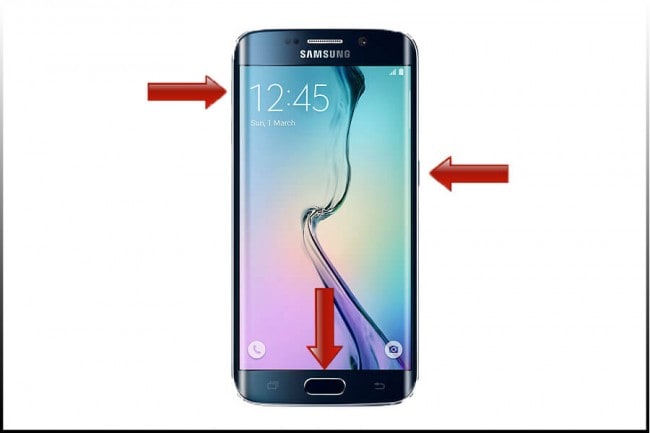
3. Telefon se zapne, jakmile stisknete všechna tři tlačítka současně, a jakmile se objeví logo Samsung, uvolněte tlačítka tak, aby se na obrazovce objevila nabídka obnovení systému Samsung.
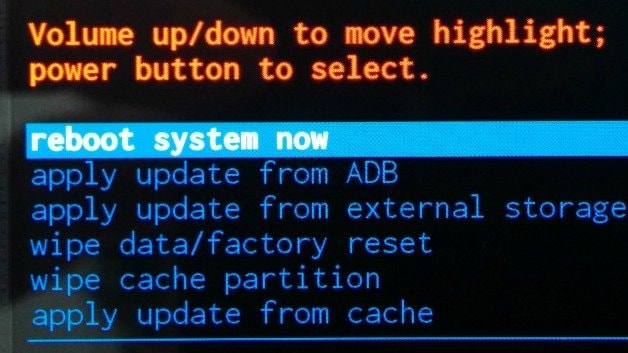
4. Procházejte nabídku pomocí tlačítek hlasitosti a vyberte možnost označenou jako obnovení továrního nastavení / vymazání dat. Kliknutím na ano vymažete všechna uživatelská data včetně všech aplikací třetích stran nainstalovaných v telefonu.

5. Dále vyberte možnost restartovat systém nyní, aby se telefon mohl probudit v normálním režimu. Vaše zařízení Samsung Galaxy je nyní připraveno k použití.
Je třeba poznamenat, že tvrdé resetování funguje pouze pro zařízení Android, jejichž problém se zamrznutím je důsledkem instalace aplikací třetích stran. Pokud vám tvrdé resetování nepomůže napravit hrozbu zmrazení spouštění na vašem Samsung Galaxy, musíte původní firmware obnovit ručně.
Je vhodné, abyste v takovém případě požádali o pomoc profesionálního technika, který vám firmware obnoví.
Část 3: Užitečné tipy, jak zabránit zamrznutí vašeho Samsung Galaxy
Jak již bylo zmíněno dříve, zmrazení smartphonů Samsung Galaxy při spuštění je obvykle problém související s druhem aplikací, které nainstalujete do svého telefonu Galaxy. Zde je několik tipů, které vám pomohou zabránit budoucímu zamrznutí vašeho chytrého telefonu Samsung.
1. Vyhněte se za každou cenu instalaci aplikací z neznámých zdrojů. Ve skutečnosti neinstalujte aplikace třetích stran, pokud máte možnost stáhnout si autentickou aplikaci z Obchodu Play. Aplikace třetích stran nejenže předurčují váš telefon k zamrznutí, ale také občas přicházejí s nechutnými reklamami.
2. Zakažte všechny procesy, které snižují výkon na vašem chytrém telefonu Galaxy. To zahrnuje animace a četné aplikace, které se neustále načítají do vašeho telefonu. Pamatujte, že „přetížené“ telefony se spouštějí dlouho.
3. Občas vyčistěte RAM telefonu a vyčistěte mezipaměti. To uvolní část paměti a urychlí spouštění. Naštěstí pro Galaxy a všechny telefony Android si můžete stáhnout aplikace, které tento úkol provedou za vás.
4. Pokud má váš telefon Galaxy nástroj „zakázat bloatware“, použijte jej k deaktivaci aplikací, které nepoužíváte, aniž byste je museli odinstalovat. To znamená, že aplikace jsou nečinné a nebudou využívat systémové prostředky, a proto se spouští rychleji a zvyšuje se výkon. Samsung Galaxy S6 má tento nástroj.
5. Další užitečnou pomůckou, zejména pro telefony Samsung Galaxy s nevyjímatelnými bateriemi, jako je S6, je „přepínač vynuceného restartu“, vynucení restartu, když na svém telefonu Galaxy zjistíte známky zamrznutí, může pomoci jej obnovit. To lze jednoduše provést stisknutím tlačítka napájení a hlasitosti a jeho podržením po dobu asi 8 sekund a váš telefon Galaxy se automaticky restartuje.
6. Optimalizujte svůj telefon Galaxy pomocí optimalizačních aplikací pro Android, abyste urychlili výkon. Můžete například použít „Power Clean“ z obchodu Google Play.
7. Nepoužívejte telefon Galaxy, když je přehřátý nebo když se nabíjí.
8. Použijte externí paměť k ukládání aplikací a dalších mediálních souborů. Vyvarujte se zaplnění vnitřní paměti telefonu.
Nyní tedy víte, jak snadno můžete vyřešit problém se zamrznutím na vašem zařízení Samsung Galaxy, a pomocí výše uvedených tipů se můžete prakticky vyhnout všem budoucím případům zamrznutí na všech vašich zařízeních Samsung Galaxy.
poslední články

